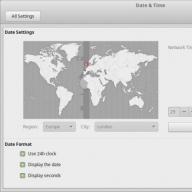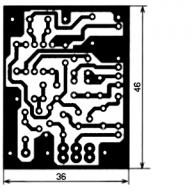როგორ დავხუროთ ყველა გაშვებული აპლიკაცია Android-ზე ერთდროულად?
მითხარი მეთოდი ან აპლიკაცია, თუ როგორ სწრაფად დავხურო ყველა გაშვებული აპლიკაცია Android-ზე? ტელეფონს შეიძლება ჰქონდეს ათეული აქტიური აპლიკაცია დღეში. თითოეული მათგანის დახურვა დიდ დროს კარგავს. აქედან გამომდინარე, გჭირდებათ მარტივი აპლიკაცია ან რაიმე სახის ლაიფ ჰაკი ანდროიდისთვის, რომ დახუროთ ისინი ყველა ერთი ღილაკით. Წინასწარ გმადლობ.
პავლე | 16 მარტი, 2015, 12:07
Android 4.0-ით დაწყებული მოწყობილობების უმეტესობას აქვს აპლიკაციების მართვის ღილაკი. ეს ჰგავს ორ მართკუთხედს, რომლებიც ერთმანეთზეა გადანაწილებული. ამ ღილაკზე დაწკაპუნებით, თქვენ გამოჩნდება გაშვებული აპლიკაციების სია. ზოგიერთი გაჯეტისთვის, ასეთი სიის მისაღებად, თქვენ უნდა დააჭიროთ და არ დააჭიროთ ღილაკს Home.
ეს სია აჩვენებს აპლიკაციებს, რომლებიც მუშაობენ ფონზე. ერთ-ერთი მათგანის დასახურად უნდა დააწკაპუნოთ მასზე და თითით გადაათრიოთ ეკრანის კიდეზე – ამოშალოთ სიიდან. თეორიულად, ამან უნდა გამოიწვიოს განაცხადის დახურვა.
ცუდი ამბავია - ასეთი ქმედებები ყოველთვის არ აიძულებს Android-ს სრულად განტვირთოს აპლიკაცია მეხსიერებიდან. ნაგულისხმევად სისტემაში ინტეგრირებული უფრო ეფექტური ინსტრუმენტები ვერ ვიპოვე. ამიტომ, მე გთავაზობთ ჩამოტვირთოთ ერთ-ერთი აპლიკაცია, რომელიც საშუალებას მოგცემთ შეწყვიტოთ გაშვებული აპლიკაციები „ერთი ღილაკით“:
1. Advanced Task Manager - Killer (შპს Infolife-დან).
2. Zapper Task Killer & Manager (Lookout Mobile Security-დან).
3. Super Task Killer-Fast Booster (NQ Mobile Security-დან).
კომპიუტერზე პროგრამების დახურვა არ არის სირთულეები. თქვენ უბრალოდ დააჭირეთ "ჯვარს" ზედა მარჯვენა კუთხეში და აქ მთავრდება თქვენი მოქმედებები. მაგრამ Android ოპერაციული სისტემა არსებითად არის ერთი ფანჯარა, ამიტომ აქ არ არის "ჯვრები". და მაშინაც კი, თუ დესკტოპზე გადახვალთ, აპლიკაცია გააგრძელებს მუშაობას, ახლა ფონზე. თუ თქვენ გაუშვით რაიმე მარტივი, როგორიცაა "კალკულატორი", მაშინ არ უნდა ინერვიულოთ. მაგრამ თუ თქვენ გაუშვით პროგრამა, რომელსაც, თეორიულად, შეუძლია გარკვეული მოქმედებების შესრულება ფონზეც კი, მაშინ უმჯობესია დახუროთ იგი. ჩვენი დღევანდელი სტატია გეტყვით, თუ როგორ უნდა გააკეთოთ ეს.
ანდროიდმა არსებობის თითქმის პირველივე დღიდან მიიღო მულტიტასკინგი. და თუ რამდენიმე პროგრამას შეუძლია ერთდროულად იმუშაოს, მაშინ მომხმარებელს უნდა შეეძლოს ზოგიერთი მათგანის დახურვა. ან თუნდაც გამორთეთ, მაგრამ ამაზე ქვემოთ ვისაუბრებთ. აპლიკაციის დახურვა ნიშნავს მისი RAM-დან გადმოტვირთვას; ამავდროულად, პროგრამა შეწყვეტს პროცესორის ჩატვირთვას. ანდროიდში პროგრამის დახურვისთვის უმარტივესი მეთოდი საკმაოდ დიდი ხანია გამოიყენება. იგი შედგება შემდეგი მოქმედებებისგან:
Ნაბიჯი 1.დააჭირეთ ღილაკს " უახლესი აპლიკაციები" როგორც წესი, ის ჰგავს ორ გადახურულ ოთხკუთხედს, თუმცა არის გამონაკლისები - ზოგჯერ ეს მხოლოდ ერთი კვადრატია. ეს ღილაკი შეიძლება იყოს ფიზიკური ან შეხება - ამას საერთოდ არ აქვს მნიშვნელობა. ბევრ მოწყობილობაზე ეს გასაღები ვირტუალურია - ის თავად ეკრანზეა ნაჩვენები.

ნაბიჯი 2.აქ ნახავთ ყველა გაშვებული აპლიკაციის მინიატურებს. როდესაც სმარტფონს გადატვირთავთ, სია გადატვირთულია, გარდა მოწყობილობებისა, რომლებიც მუშაობენ Android 6.0 ან ოპერაციული სისტემის უფრო ახალი ვერსიით. თუ გსურთ გაშვებული აპლიკაციების დახურვა, უბრალოდ გადაფურცლეთ მათი ესკიზები მარცხნიდან მარჯვნივ ან მარჯვნიდან მარცხნივ. ლანდშაფტის ორიენტაციის პლანშეტზე თითი ზემოდან ქვემოდან უნდა გაასრიალოთ.

ნაბიჯი 3.ოპერაციული სისტემის ახალ ვერსიებში, შეგიძლიათ დახუროთ ყველა აპლიკაცია ერთდროულად. ამისათვის გამოიყენეთ შესაბამისი ღილაკი, რომელიც მდებარეობს სვეტის ქვეშ მინიატურებით.

თუ Android-ის ძალიან ძველი ვერსიის მოწყობილობა გაქვთ, გადაფურცვლამ შეიძლება არ იმუშაოს. ამ შემთხვევაში, თქვენ უნდა დააჭიროთ "ჯვარს", რომელიც მდებარეობს აპლიკაციის ესკიზზე, რომელიც არ გჭირდებათ. თუ ის იქ არ არის, სცადეთ თითი მიიკრათ მინიატურაზე რამდენიმე წამის განმავლობაში - ამ შემთხვევაში, შეიძლება გამოჩნდეს კონტექსტური მენიუ, რომელშიც ელემენტი " აპლიკაციის დახურვა"ან" სიიდან ამოღება».
სხვა მეთოდები
როგორ დავხუროთ ღია აპლიკაციები Android-ზე შესაბამისი ღილაკის გამოყენების გარეშე? არის სხვა გზა? ამ კითხვაზე პასუხის გაცემა შესაძლებელია როგორც დადებითად, ასევე უარყოფითად. ეს ყველაფერი დამოკიდებულია კონკრეტული პროგრამის განხორციელებაზე. ზოგიერთი დეველოპერი დარწმუნდა, რომ მათი შექმნა არ დაკიდება RAM-ში, როდესაც თქვენ მისგან შორს ხართ. ამ შემთხვევაში, დახურვა შეიძლება განხორციელდეს შემდეგი გზით:
- ზოგჯერ პროგრამის მთავარ მენიუში შეგიძლიათ იხილოთ ღილაკი " გასვლა" მასზე დაწკაპუნება გადაგიყვანთ სამუშაო მაგიდაზე და რეალურად დახურავთ აპლიკაციას.
- ზოგიერთ შემთხვევაში, საკმარისია დააჭიროთ ღილაკს " უკან" ამ შემთხვევაში, თქვენ უნდა იყოთ აპლიკაციის მთავარ ეკრანზე. უმეტეს შემთხვევაში, თქვენ დაგჭირდებათ თქვენი ქმედებების შემდგომი დადასტურება ღილაკზე დაწკაპუნებით. დიახ».
ზოგიერთი მოწყობილობა (მაგალითად, One M7) გთავაზობთ ორჯერ დააჭიროთ ღილაკს " მთავარი" ამის შემდეგ საკმარისია აპლიკაციაზე გადაფურცვლა ზევით, რის შემდეგაც ის დაიხურება.
აპლიკაციების გამორთვა
Android-ზე ბევრი პროგრამა დანერგილია ისე, რომ ისინი მაინც იმუშავებენ ფონზე. Მაგალითად, ფეისბუქიის მუდმივად აგროვებს თქვენს შესახებ ყველა სახის ინფორმაციას, მისი დახურვა პრაქტიკულად შეუძლებელია. მაგრამ თუ არ აპირებთ ზოგიერთი აპლიკაციის გამოყენებას დიდი ხნის განმავლობაში, მაშინ შეგიძლიათ გამორთოთ ისინი. მაშინ ისინი ნამდვილად არ იმუშავებენ ფონზე, მოიხმარენ მოწყობილობის რესურსებს. შეგიძლიათ დახუროთ ფონური აპლიკაციები გამორთვის მეთოდის გამოყენებით შემდეგი ნაბიჯების გამოყენებით:
Ნაბიჯი 1.Წადი " პარამეტრები».

ნაბიჯი 2.გადადით განყოფილებაში " აპლიკაციები" მას ასევე შეიძლება ეწოდოს " Აპლიკაციის მენეჯერი».

ნაბიჯი 3.გადაადგილება " ყველა" მიუხედავად იმისა, რომ ეს არჩევითი ნაბიჯია, საჭირო პროგრამები ასევე შეგიძლიათ იხილოთ " Მესამე ნაწილი", გახსნილია ნაგულისხმევად.

ნაბიჯი 4.დააწკაპუნეთ აპლიკაციაზე, რომლის გამორთვაც გსურთ.
ნაბიჯი 5.დააჭირეთ ღილაკს გამორთვა"ან" გაჩერდი" თუ ის არ არის აქტიური, მაშინ ამ პროგრამის გამორთვა შეუძლებელია - შესაძლებელია, რომ ეს იყოს სისტემური.

ფრთხილად! თუ პროგრამას გამორთავთ, მას აღარ ნახავთ სამუშაო მაგიდაზე ან მენიუში. მის გამოსაყენებლად საჭიროა ხელახლა ეწვიოთ " Აპლიკაციის მენეჯერი", თქვენ იპოვით თქვენთვის საჭირო პროგრამას " გამორთულია"ან" გაჩერდა».
სხვა გადაწყვეტილებები
ზოგიერთ firmware-ს შეუძლია დამოუკიდებლად დახუროს აპლიკაციები, როდესაც ოპერატიული მეხსიერება ამოიწურება. ზოგიერთ სპეციალურ კომუნალურ პროგრამას აქვს იგივე ფუნქცია. მათ შესახებ მეტი შეგიძლიათ წაიკითხოთ სტატიაში. ასეთი პროგრამები სწორად ატვირთავს აპლიკაციებს, რომლებიც ამჟამად არ გჭირდებათ მეხსიერებიდან და ასევე ასრულებენ სხვა სასარგებლო მოქმედებებს. ახალი სმარტფონები აღჭურვილია საკუთარი ოპტიმიზატორით. ადრე მას ჰქონდა ცალკე მალსახმობი, მაგრამ Android 7.0-ში ის გადავიდა " პარამეტრები».

აღსანიშნავია, რომ თქვენ მხოლოდ უნდა იდარდოთ პროგრამების გაშვებაზე, თუ თქვენს მოწყობილობას არ აქვს საკმარისი ოპერატიული მეხსიერება. თუ თქვენს მოწყობილობას აქვს ჩაშენებული 3-6 GB, მაშინ არ გჭირდებათ ამ სტატიის წაკითხვა.
Android-ში, აპის გაშვების შემდეგ, ის იმუშავებს ფონზე, მაშინაც კი, როცა დახურავთ და სხვა ამოცანებზე გადახვალთ. როდესაც თქვენ გაქვთ საკმარისი აპლიკაციები გახსნილი ერთ სესიაზე, შეიძლება შეამჩნიოთ, რომ თქვენი მოწყობილობა უფრო ნელა მუშაობს, რაც განპირობებულია იმით, რომ ღია აპლიკაციების რაოდენობა ჭამს თქვენი მოწყობილობის RAM-ს. ეს არ არის დიდი პრობლემა ახალი, უფრო სწრაფი მოწყობილობებისთვის, როგორიცაა Galaxy S4, მაგრამ ნაკლებად მძლავრი მოწყობილობები უფრო მეტად განიცდიან, როდესაც ძალიან ბევრი აპი ღიაა. გარდა ამისა, თუ ვინმე აიღებს თქვენს სმარტფონს, ის შეძლებს დაინახოს რა აპებს იყენებთ, რაც ხსნის კონფიდენციალურობის საკითხს.
აი, როგორ უნდა დახუროთ ფონზე გაშვებული აპები, რომლებსაც აღარ იყენებთ.
1. გახსენით ბოლო აპლიკაციების მენიუ.ამ მენიუზე წვდომა შეიძლება განსხვავდებოდეს მოწყობილობიდან მოწყობილობაზე. მაგალითად, HTC One-ზე, თქვენ უნდა დააწკაპუნოთ ორჯერ Home ღილაკზე ბოლო აპლიკაციების გასახსნელად, ხოლო იგივე მენიუ იხსნება ფიზიკური ღილაკით Samsung Galaxy S4-ზე, ხოლო Nexus 5-ზე არის გამოყოფილი ღილაკი ეკრანზე. ამისთვის.
2. იპოვეთ აპ(ები), რომელთა დახურვაც გსურთ, სიაში ზემოდან ქვემოდან გადახვევით.

3. ხანგრძლივად შეეხეთ აპის სურათს და გადაათრიეთ მარჯვნივ.ამ მოქმედებამ უნდა დახუროს აპლიკაცია და გაათავისუფლოს გარკვეული ოპერატიული მეხსიერება.

4. გადადით "აპლიკაციების" ჩანართზე პარამეტრებში, თუ თქვენი სმარტფონი ჯერ კიდევ ნელია. სამსუნგის ტელეფონებზე ამ მენიუს ეწოდება "აპლიკაციის მენეჯერი".

5. აირჩიეთ "Running" ჩანართიჯერ კიდევ გაშვებული აპების სანახავად.
მობილური მოწყობილობების გამოყენებისას, გარკვეული რაოდენობის ბატარეის ენერგია იხარჯება. გარდა ამისა, გაშვებული პროგრამები იტვირთება ოპერაციული სისტემა, რაც იწვევს პროგრამული უზრუნველყოფის ინიციალიზაციის შეცდომებს, ასევე ტელეფონის ან ტაბლეტის ნელ მუშაობას. შემდეგ ვისაუბრებთ იმაზე, თუ როგორ დავხუროთ აპლიკაციები Android-ზე. ეს არის OS, რომელსაც ადამიანები ყველაზე ხშირად იყენებენ. ამიტომ, ყველასთვის სასარგებლო იქნება პროგრამების სწორი გამორთვის შესახებ.
გაურკვევლობა
სინამდვილეში, პრობლემის უნიკალური გადაწყვეტა არ არსებობს. ეს ყველაფერი დამოკიდებულია ტელეფონის მოდელზე, ასევე გამოყენებულ პროგრამულ უზრუნველყოფაზე.
როგორ დავხუროთ აპლიკაციები ანდროიდზე? ბევრი დეველოპერი გთავაზობთ სპეციალურ ღილაკს ამისათვის - "გასვლა". ზოგიერთი პროგრამა მოითხოვს, რომ დააწკაპუნოთ "უკან" რამდენჯერმე გასასვლელად. რეკომენდირებულია ყურადღებით დააკვირდეთ პროგრამებს, რომლებსაც იყენებთ - მათ ალბათ აქვთ სპეციალური ღილაკი სამუშაოს გამორთვისთვის.
მთავარი და ფონის რეჟიმი
როგორ დავხუროთ აპლიკაციები ანდროიდზე? ზოგიერთს ურჩევნია დააჭიროს მთავარი ღილაკს. თუ ასე იმოქმედებთ, პროგრამა, რომელსაც იყენებთ, რეალურად დაიხურება. უფრო ზუსტად, ის აღარ გამოჩნდება ეკრანზე, მაგრამ მეტი არაფერი.
ამის ნაცვლად, აპლიკაცია გადავა ან, როგორც ზოგიერთი მომხმარებელი ამბობს, მინიმიზირებული იქნება. ზოგიერთი პროგრამა გადადის ფონზე, როდესაც დააჭირეთ ღილაკს "გასვლა". ეს ფაქტი გასათვალისწინებელია. როგორ დავხუროთ ფონური პროგრამები Android-ზე?
სწრაფი დასრულება
აპლიკაციის მენეჯერი დაგეხმარებათ თქვენი იდეის განხორციელებაში. მისი დახმარებით შეგიძლიათ გამორთოთ პროგრამები და თამაშები ბევრ Android მოწყობილობაზე.
მოქმედებების ალგორითმი ემყარება შემდეგ მანიპულაციებს:
- დარეკეთ განაცხადის მენეჯერს. ამისათვის ტელეფონებს ჩვეულებრივ აქვთ სპეციალური ღილაკი. მაგალითად, Samsung-ს აქვს ის განთავსებული საწყისი ღილაკის მარცხნივ.
- სიაში, რომელიც გამოჩნდება, წაშალეთ მარჯვნიდან მარცხნივ (ან პირიქით) სასურველი პროგრამების მახლობლად.
- დააწკაპუნეთ დიაგრამის სურათზე. გამოჩნდება აქტიური აპლიკაციების სია, რომლებმაც არ დაასრულეს თავიანთი სამუშაო.
- დააჭირეთ ღილაკს "დასრულება".
როგორ დავხუროთ აპლიკაციები ანდროიდზე? ამ კითხვაზე პასუხი აღარ იქნება რთული!

დისპეტჩერი
მაგრამ არის კიდევ ერთი ხრიკი. ეს დაგეხმარებათ გამორთოთ ყველა ფონური აპლიკაცია, რომელიც მუშაობს თქვენს მოწყობილობაზე.
მის გამოსაყენებლად საჭიროა:
- დააჭირეთ ღილაკს მთავარი და გადადით "პარამეტრების" განყოფილებაში.
- იპოვნეთ იქ "Task/Application Manager".
- სიაში, რომელიც გამოჩნდება, დააჭირეთ ღილაკს, რომელიც პასუხისმგებელია ყველა გაშვებული პროგრამის დასრულებაზე. ის ჩვეულებრივ მდებარეობს ქვედა მარჯვენა კუთხეში.
ზოგიერთი ადამიანი, რომელიც ფიქრობს იმაზე, თუ როგორ უნდა დახუროს აპლიკაციები Android-ზე, იყენებს ეგრეთ წოდებულ „დავალებების მკვლელებს“. ეს უტილიტები გპირდებიან ყველა მიმდინარე პროცესის მოკვლას ერთი დაწკაპუნებით. ანდროიდისთვის ასეთი პროგრამები საზიანოა. მათი გამოყენება შეგიძლიათ, მაგრამ არ არის რეკომენდებული.
ზოგიერთი აპი ხელმისაწვდომია თქვენს მთავარ ეკრანებზე, ხოლო სრული სია ხელმისაწვდომია ყველა აპის განყოფილებაში. შეგიძლიათ გახსნათ აპები, გადართოთ მათ შორის და აჩვენოთ ორი აპი იმავე ეკრანზე ერთდროულად.
როგორ მოვძებნოთ და გავხსნათ აპლიკაციები
ნებისმიერი ეკრანიდან
Შენიშვნა.თუ იყენებთ Google ანგარიშს ბიზნესისთვის ან სკოლისთვის, შეგიძლიათ იპოვოთ აპები სამუშაო ჩანართში.
მალსახმობის გამოყენებით
- ხანგრძლივად შეეხეთ აპლიკაციის ხატულას.
- თუ ხედავთ რამდენიმე ვარიანტს, აირჩიეთ ერთი მათგანი.
როგორ გადახვიდეთ ღია აპლიკაციებს შორის
- გადაფურცლეთ ეკრანის ქვედა კიდიდან ზემოთ, დაიჭირეთ თითი და ასწიეთ.
- გადაფურცლეთ მარჯვნივ ან მარცხნივ აპის საპოვნელად.
- აირჩიეთ სასურველი აპლიკაცია.
რჩევა.გადართვის სხვა გზა შეგიძლიათ გამოიყენოთ: გაასრიალეთ საწყისი ეკრანის ღილაკი მარჯვნივ.
როგორ დავხუროთ აპლიკაციები
- რომ დახურეთ ერთი აპლიკაცია, გადაფურცლეთ ეკრანის ქვედა კიდიდან ზემოთ, დაიჭირეთ თითი და ასწიეთ. შემდეგ გადაფურცლეთ ზემოთ სასურველ აპლიკაციაზე.
- რომ დახურეთ ყველა აპლიკაცია, გადაფურცლეთ ეკრანის შუაში, შემდეგ მარცხნიდან მარჯვნივ და შეეხეთ ყველაფრის გასუფთავება.
- მთავარ ეკრანზე გადასასვლელად, შეეხეთ მის ხატულას.
Შენიშვნა.მაშინაც კი, თუ აპებს არ დახურავთ, თქვენს მოწყობილობას მეხსიერება არ ამოიწურება და ბატარეა უფრო სწრაფად არ დაიხარჯება. Android ავტომატურად არეგულირებს ბატარეისა და მეხსიერების მოხმარებას.
როგორ ჩამოტვირთოთ აპლიკაციები
შეგიძლიათ ჩამოტვირთოთ აპლიკაციები Play Store-დან.